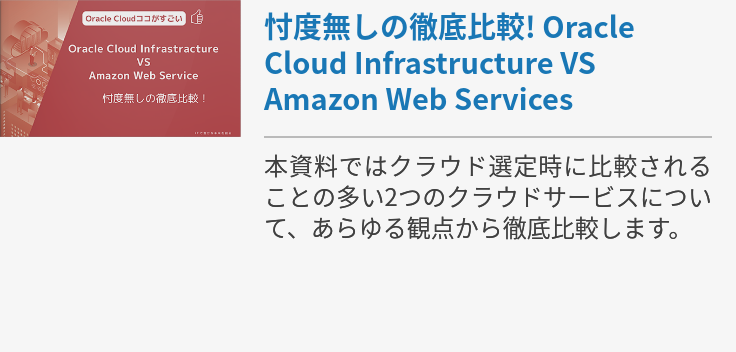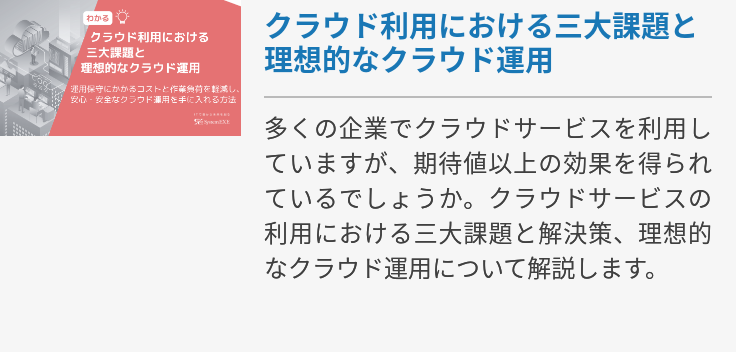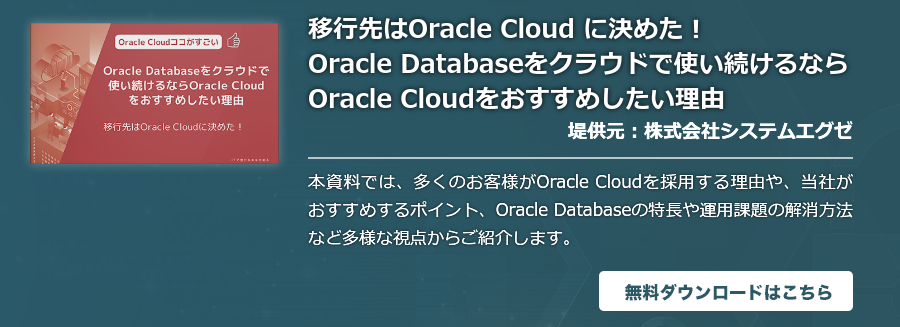Oracle Cloud Infrastracture(以下、OCI)で提供されるAutonomous Database(自律型データベース)は、「データウェアハウス」、「トランザクション処理」、「JSON」、「APEX」の4種類のワークロードから選択することができます。
今回は、トランザクション処理向けのOracle Autonomous Transaction Processingの作成と接続方法についてご紹介いたします。
Oracle Autonomous Transaction Processingとは
OCIで提供されるAutonomous Databaseは、運用コストを大幅に削減可能な世界初の自律型データベースとして2017年にリリースされました。
Autonomous Databaseの自律型運用の機能をいくつかご紹介します。
- 自動チューニング
データやスキーマが時間の経過とともに変化しても、データベースを自動的に構成および調整します。メモリ構成、データ形式、インデックスおよびアクセス構造は、パフォーマンスを向上させるために自動的に最適化されます。 - 自動スケーリング
ダウンタイムなし(オンラインのまま)で、動的スケーリング機能があるため、真の従量制を実現します。 - 自動バックアップ
オラクルのオブジェクト・ストレージにあるデータベースの毎週の完全バックアップと毎日の増分バックアップを実行し、それらを最大60日間保持して、任意の時点に復元および回復します。 - 自動パッチ適用
セキュリティの脆弱性に対するパッチの適用やアップグレードをダウンタイムなしでデータベースに実行します。 - 常時オンライン
オラクルのGen 2 Cloud Infrastructure、Oracle RAC、Autonomous Data Guardおよび毎日の自動バックアップの組み合わせを使用することで、99.95%を超える可用性を実現します。
次に、OCIで提供される4種類のAutonomous Databaseについて説明します。
- データウェアハウス:Autonomous Data Warehouse(以下、ADW)
分析や集計といった大量のデータを扱う処理向けデータベースサービス(データマート/DWH向け) - トランザクション処理:Autonomous Transaction Processing(以下、ATP)
速度を重視する様なトランザクション処理向けデータベースサービス(OLTP/混合ワークロード向け) - JSON:Autonomous JSON Database(以下、AJD)
JSON中心のドキュメント・データベース向けのデータベースサービス - APEX:APEX Application Development(以下、APEX)
ロー・コード・アプリケーション開発向けのデータベースサービス
つまりATPは、オンライン処理向けのワークロードであり、様々な自動化システムによってDB管理のコストを大幅に削減することができる データベースサービスです。
Oracle Autonomous Transaction Processingの作成手順
本章ではATPを構築する手順について、ご紹介します。
1. OCIコンソールのメニューから「データベース」を選択します。
2. 関連サービスから「Autonomous Transaction Processing」を選択します。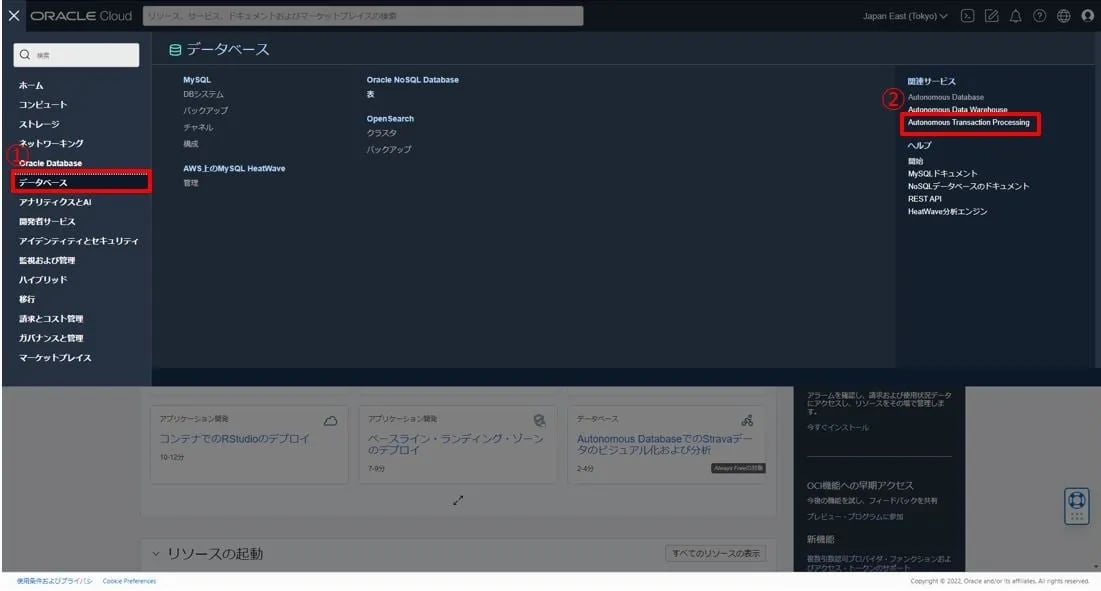
3. 「Autonomous Databasesの作成」を選択します。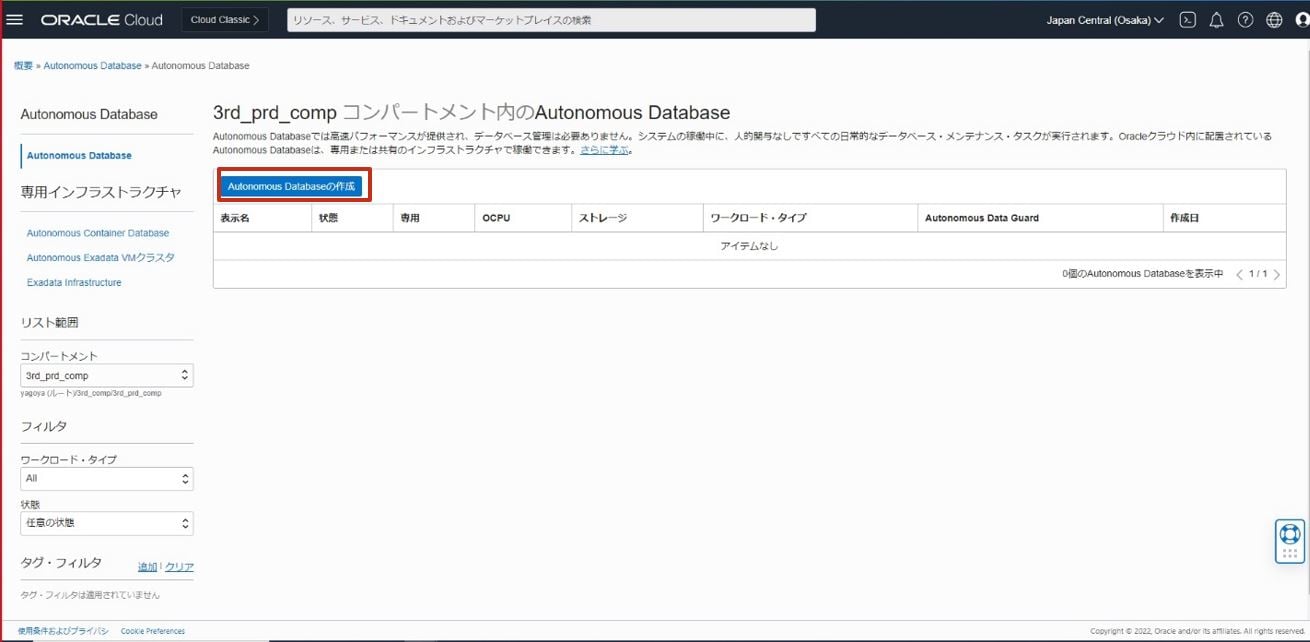
4. Autonomous Databaseの作成画面にて作成するデータベースの基本情報を設定します。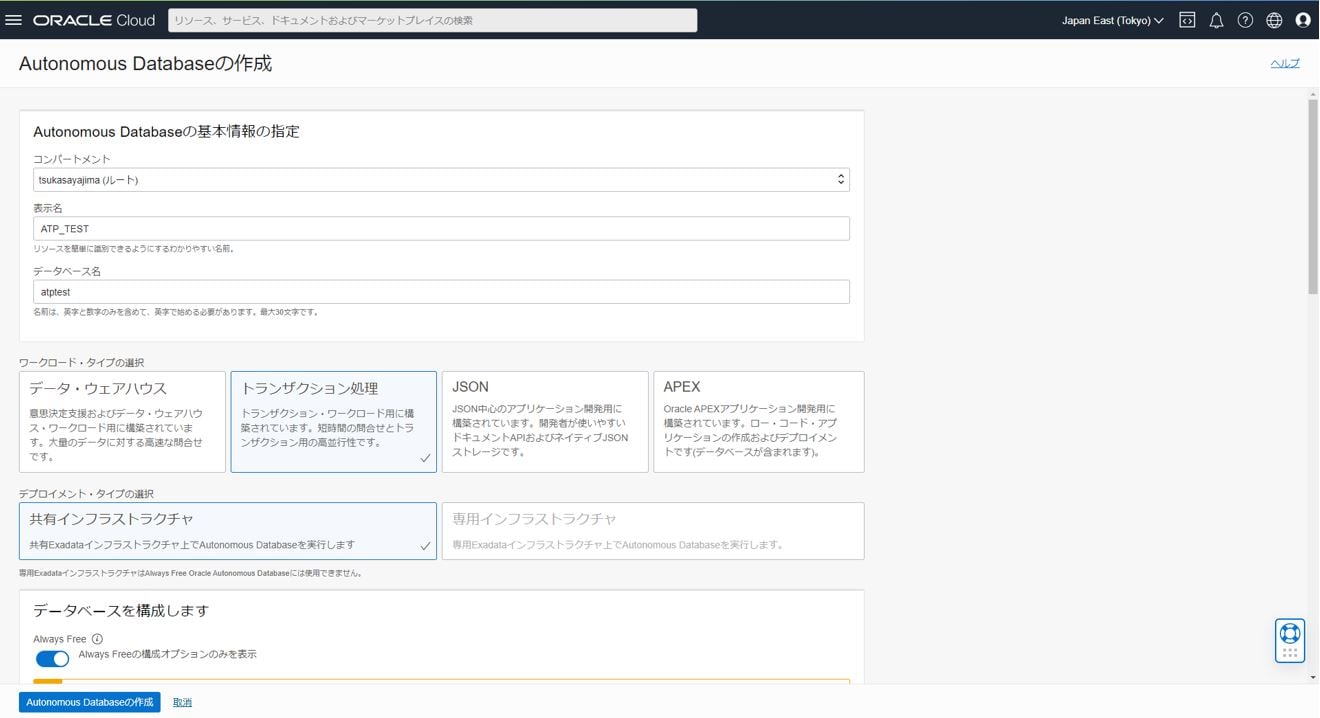
- コンパートメント:ATPインスタンスを作成するコンパートメントを選択します
- 表示名:表示名、ここでは「ATP_TEST」
- データベース名:データベース名、ここでは「atptest」を指定します
※データベース名は後続の接続方法で説明するウォレットファイル名に使われます。 - ワークロードタイプの選択:4種類のワークロードタイプを選択します
今回はATPインスタンスを作成したいため、トランザクション処理を選択します。 - デプロイメント・タイプの選択
共有インフラストラクチャ:共有Exadataインフラストラクチャ上でAutonomous Databaseを実行します。
専用インフラストラクチャ:専用Exadataインフラストラクチャ上でAutonomous Databaseを実行します。
5. Autonomous Databaseの作成画面にて作成するデータベースの構成を設定します。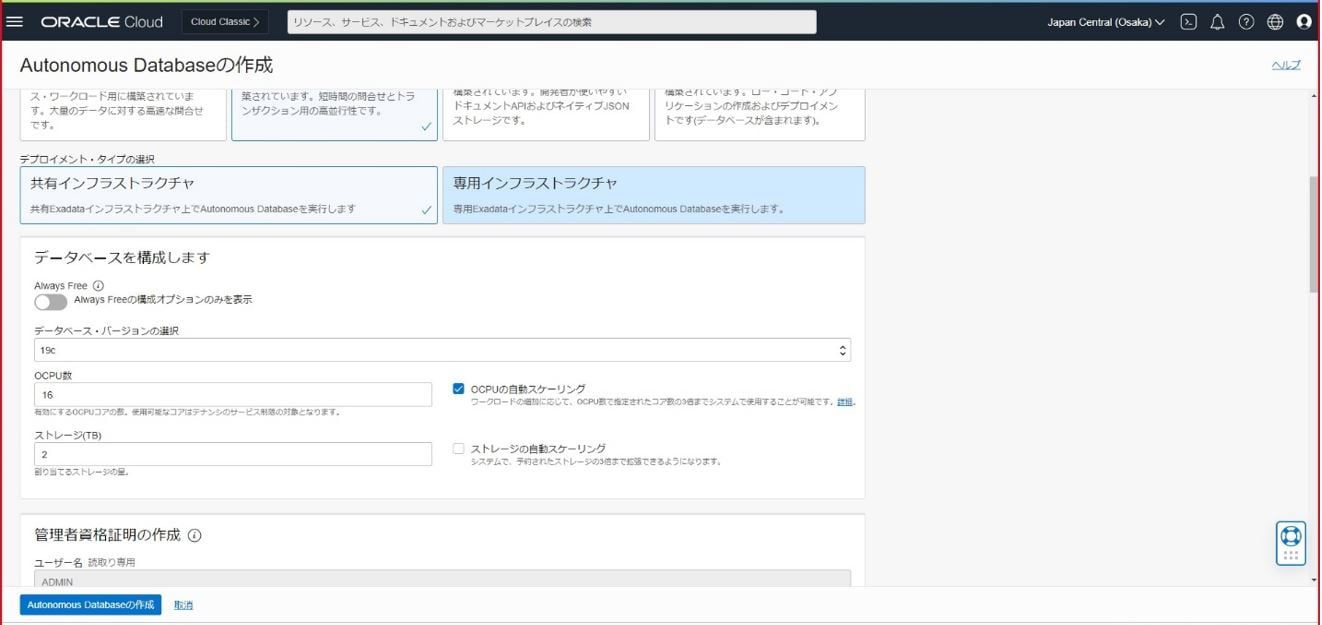
- データベースバージョンの選択:使用するデータベースのバージョン。ここでは19cを選択しています
- Always Free :オン
- OCPU数:インスタンスに割り当てるCPUコア数。ここでは「1」
- ストレージ (TB):ディスクサイズ。ここでは「0.02」 ※always freeの場合は20GB固定
- PASSWORD:ADMINユーザーのパスワード、12文字以上で アルファベット小文字と大文字、数字を使う必要がある
- CONFIRM PASSWORD:ADMINユーザーのパスワード確認
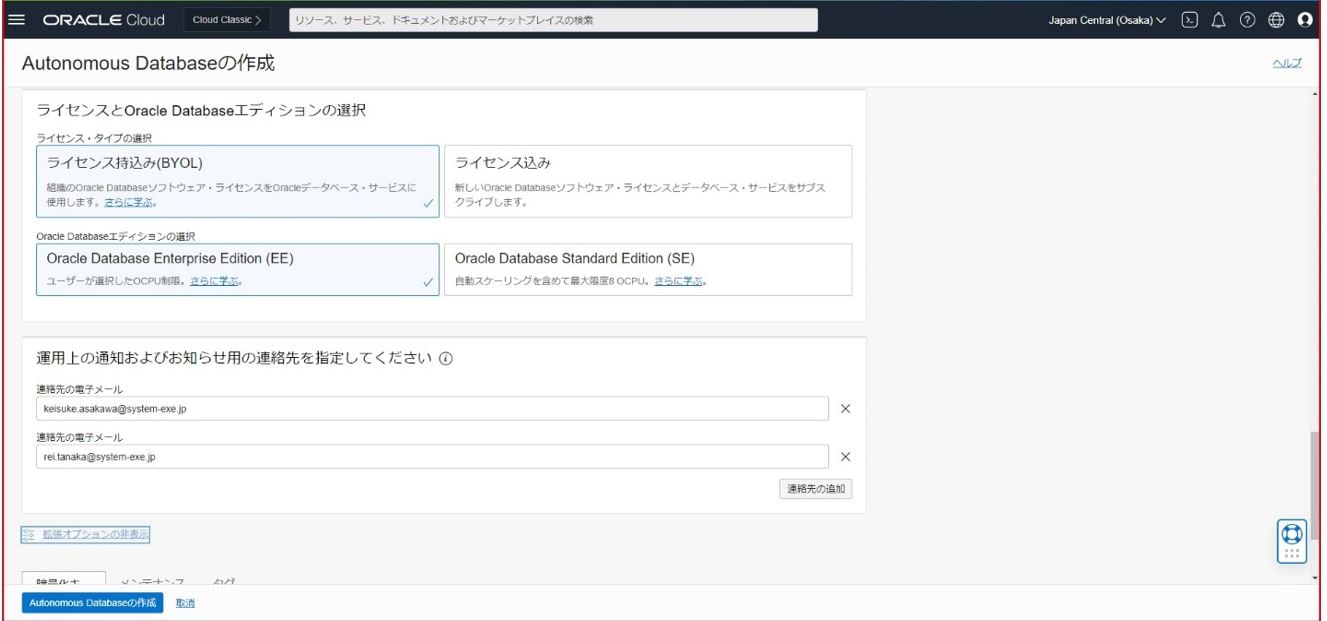
- LICENSE TYPE:ライセンスタイプを選択する。
⁃ ライセンス持ち込み(BYOL):すでに契約済みのライセンスがある場合に選択
⁃ ライセンス込み:それ以外の場合に選択
⁃ 拡張オプション:各種リソース管理をする際に設定をする項目 - タグ:タグごとに起動停止などが出来るため、リソース管理に有用
⑦最期に「Autonomous Databaseの作成」を押下することでインスタンスの作成が始まります。
ステータスがプロビジョニング中から使用可能へ変わったらATPインスタンスの作成は完了です。
Oracle Autonomous Transaction Processingへの接続方法
ATP接続方法についての機能検証
本章では、ATPインスタンスへの接続方法についての内容をご紹介します。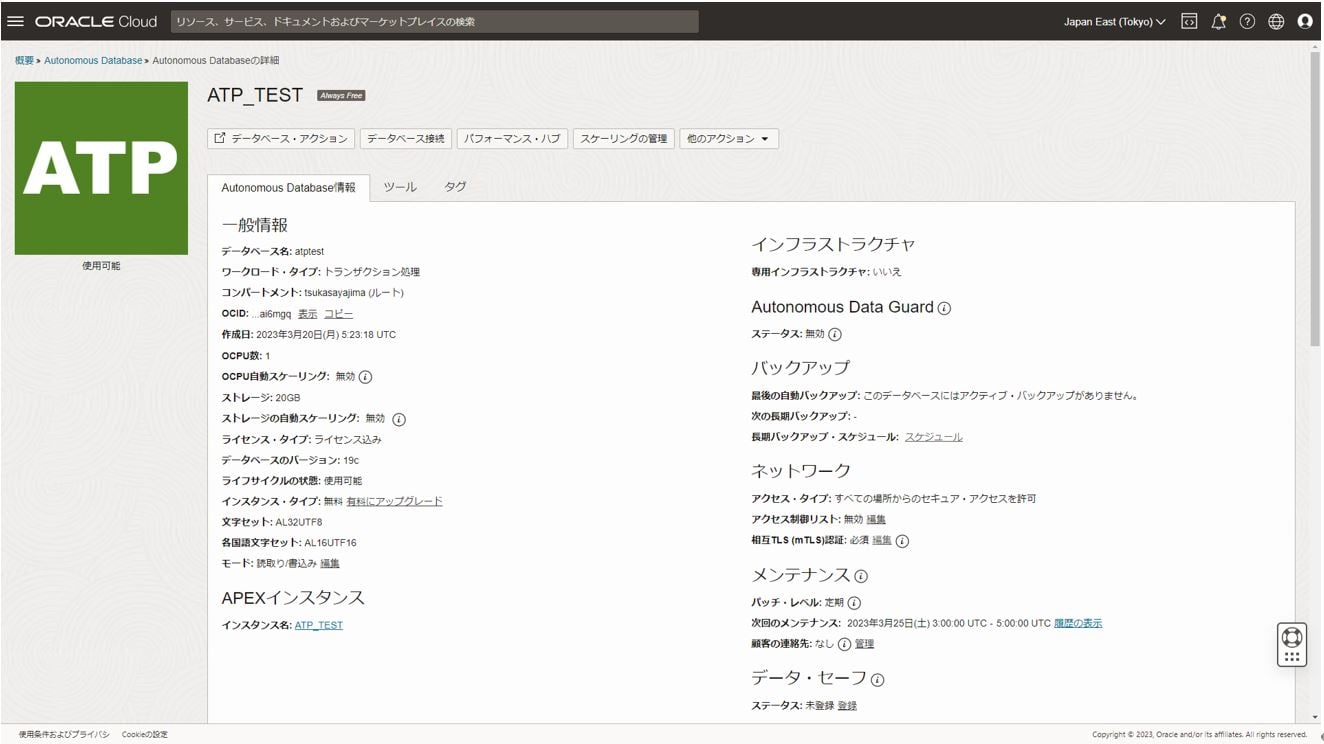
■ コンソールでの接続
1. DBインスタンスの画面で「データベース・アクション」を選択します。
2. ユーザー名・パスワードを入力し、サインインを押下します。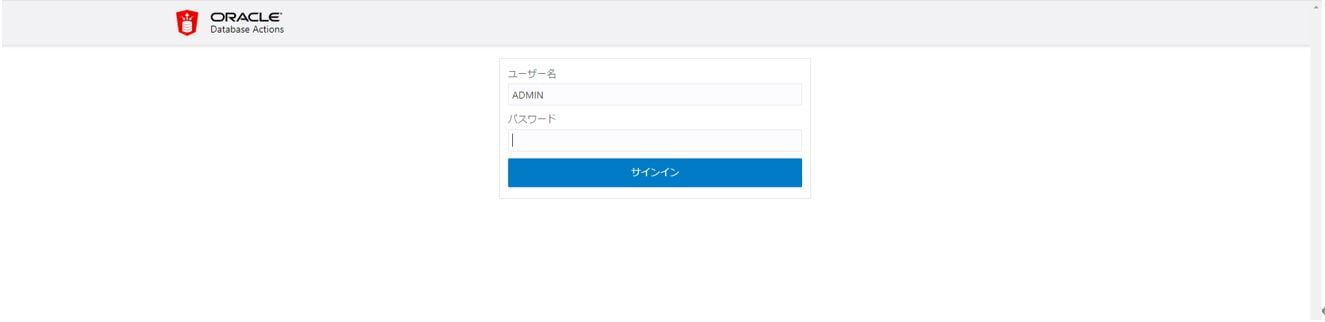
3. 起動パッドメニューからSQLを選択することでATPインスタンスへの接続ができます。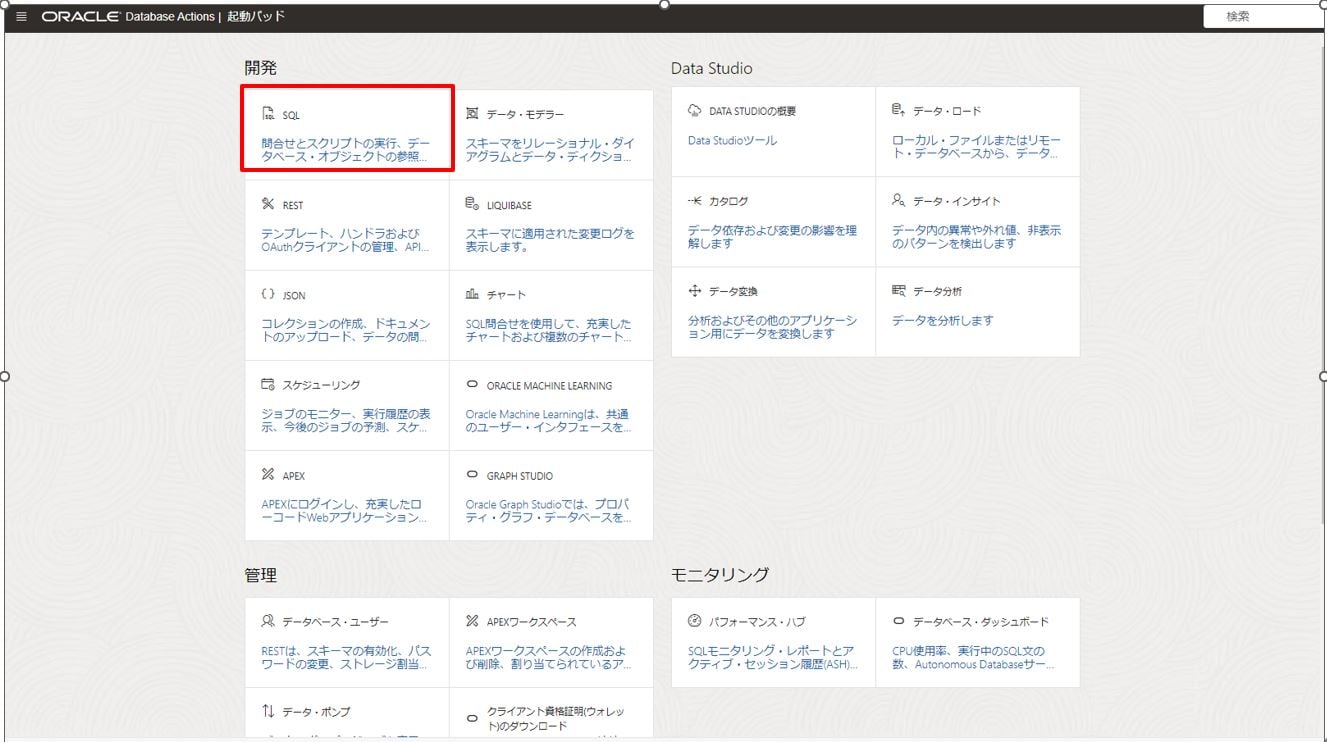
■ウォレットを使用した接続
① ウォレットファイルの準備Autonomous Databaseには暗号化およびSSL相互認証を利用した接続が前提としているため、接続する際はウォレットファイルを利用する必要があります。
credential以下の手順でウォレットファイルをダウンロードします。
1. 作成したインスタンスの「詳細画面」 から 「データベース接続」を選択します。
2. ウォレット・タイプを選択しダウンロードをクリックします。
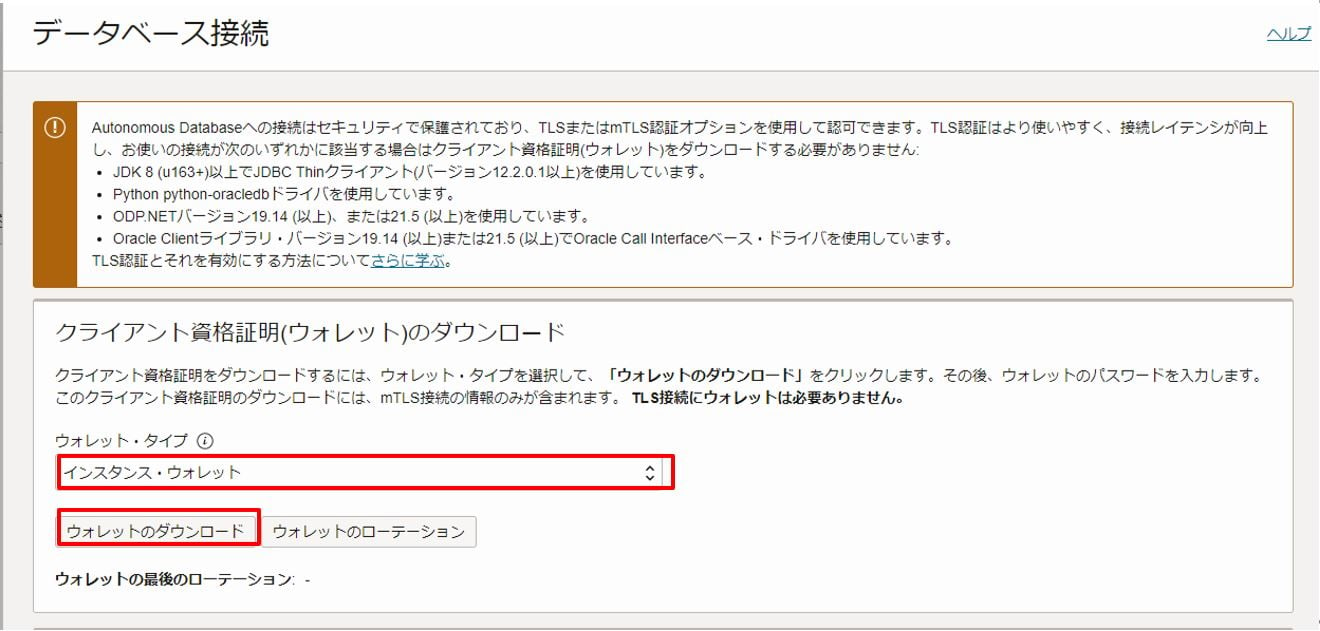
・インスタンス・ウォレット
特定のインスタンスの資格証明のみ(推奨)
・リージョナル・ウォレット
選択されたリージョン内の全てのインスタンスの資格証明が記載
他のインスタンスへの接続もできてしまうため、インスタンスを統括するような管理目的での限定利用を推奨
② SQL developerによる接続
接続ツールのうち一番簡単に接続できるのが、SQL developerです。(ver18.2以降)
新規接続の追加から、ユーザー名と設定したパスワードを入力し、構成ファイルにダウンロードしたウォレットのZIPファイルを選択、サービス名を以下から選択します。
- TPURGENT・・・優先度の高い処理向け
- TP・・・汎用的な処理向け
- HIGH・・・大量データを扱う処理向け
- MEDIUM・・・大量データであり、同時実行も多い処理向け
- LOW・・・優先度が低い処理向け
優先度については、以下の記事に記載があったため、詳細は以下の記事を参照してください。
関連内容はこちら
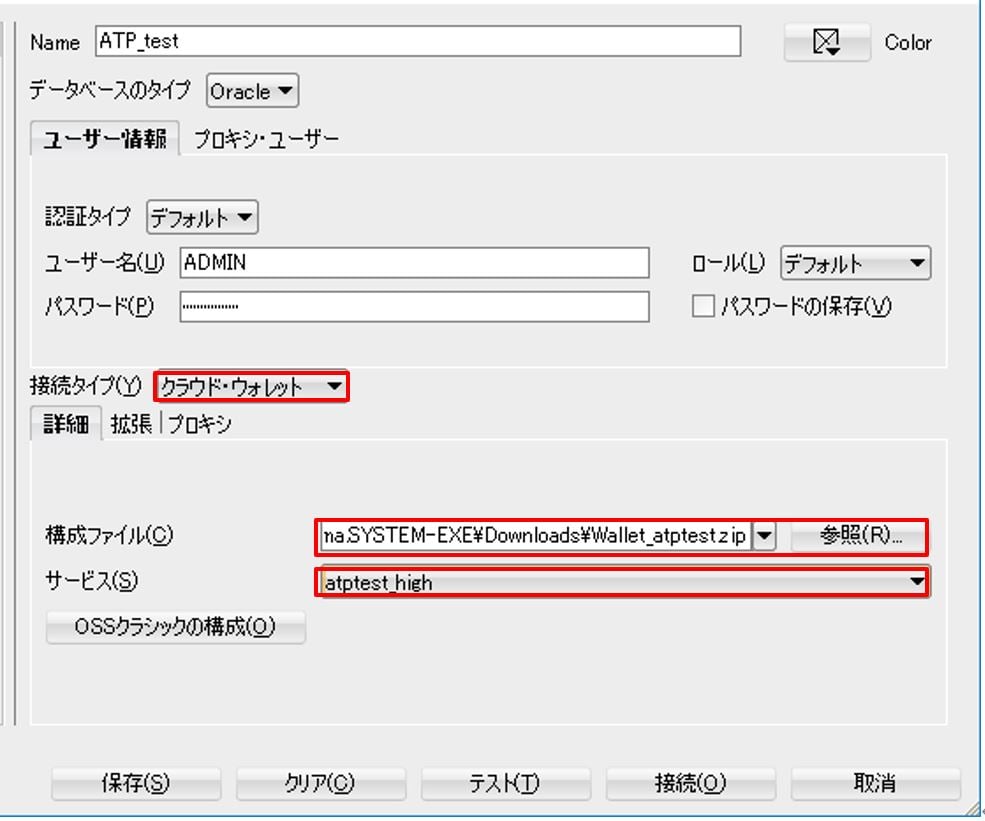
上記の項目を設定したら、ATPインスタンスへ接続することができます。
③ SQL*Plusでの接続
SQL*Plusで接続する場合は、事前にOracle clientのインストールした上で、$ORACLE_HOME/network/adminに以下の3ファイルを配置する必要があります。
- tnsnames.ora
- sqlnet.ora
- cwallet.sso
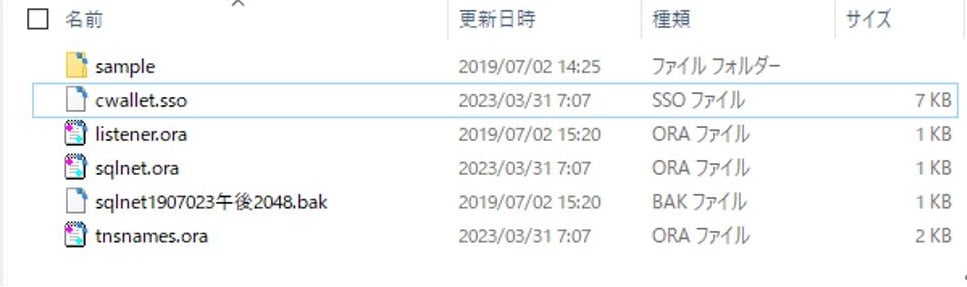
> Sqlplus [ユーザー名]/[パスワード]@testatp_high
Windows環境の場合には、コマンドプロンプトより下記のコマンドを実行することでSQL*PlusでATPインスタンスに接続することができます。
「sqlplus [ユーザー名]/[パスワード]@testatp_high」
おわりに
ATPについて概要から作成方法、接続方法までご紹介しました。
今回の場合は、ATPインスタンスの作成から接続検証まで15分以内で試すことができました。ATPは1OCPUで20GBであればAlways Free(期間の制限なく使用できるサービス)の対象となっていますので、是非試してみてください。
システムエグゼでは、今回紹介したATP以外にもデータウェアハウス向けのADWやローコード開発向けのAPEXを導入した実績があります。OCIの構築や移行についてご検討されている方は是非、システムエグゼにご相談ください。
執筆者について
本記事は、株式会社システムエグゼ Oracle Cloud 専門部署のエンジニアが執筆しています。
私たちの実績
- 導入支援実績:過去 3 年間で累計 60 社以上
- パートナー認定:Oracle CSP(Cloud Solutions Provider)認定取得
- 受賞実績:Best Cloud Integrator Partner of the Year 2022、Oracle Japan Award、2025 OCI Top Partner Engineers 等
- 技術検証:OCI 上での VMware ソリューション、Database-Azure 連携など多数
メッセージ
OCI 導入プロジェクトで培った実践的なノウハウと技術検証データに基づき、社内の専門エンジニアや技術監修者による内容確認を経て執筆しています。正確性と再現性を重視し、読者の皆様が実務で活用できる情報をお届けします。
- カテゴリ:
- OCI基礎知識
- キーワード:
- Oracle Database とは